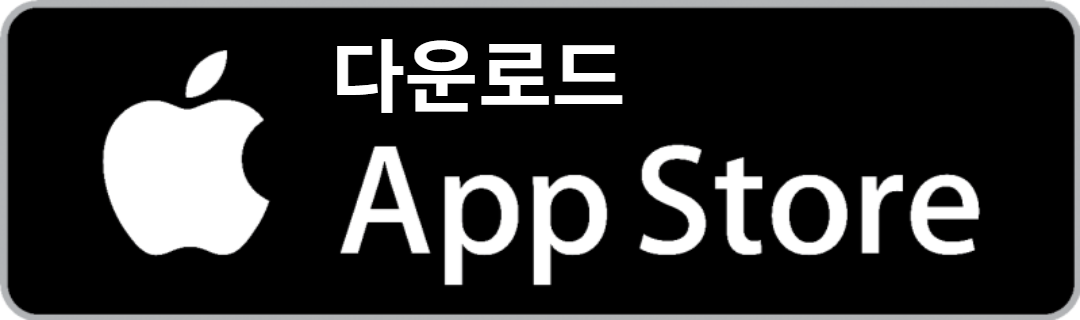카카오톡을 PC에서 사용하면서 중요한 대화가 실수로 삭제되거나, 보관하고 싶은 대화가 사라졌을 때 어떻게 해야 할지 고민되는 경우가 많습니다. 또한, 반대로 더 이상 필요 없는 대화를 안전하게 삭제하고 싶을 때, 그 방법이 궁금할 수도 있습니다. 이 포스팅에서는 카카오톡 PC버전 대화내용을 복구하고 삭제하는 방법을 자세히 안내해 드리겠습니다.
카카오톡 대화 백업 및 복원 방법
모바일에서 대화 백업하는 방법
모바일 기기에서 카카오톡 대화를 백업해 두면, PC버전에서도 동일하게 대화 내용을 복구할 수 있습니다. 백업을 통해 데이터를 안전하게 저장해 두는 방법을 살펴보겠습니다.
① 카카오톡 백업 설정하기
- 카카오톡 앱 실행 : 모바일에서 카카오톡 앱을 엽니다.
- 설정 메뉴로 이동 : 우측 상단의 톱니바퀴(설정) 아이콘을 눌러 설정 메뉴로 들어갑니다.
- 채팅 항목 선택 : 설정 메뉴에서 채팅 항목을 선택합니다.
- 채팅 백업 : 채팅 탭에서 대화 백업을 선택하고, 카카오 계정으로 로그인한 후 비밀번호를 설정하여 백업을 시작합니다.
- 백업 완료 : 백업이 완료되면, 대화 내용이 카카오 서버에 저장됩니다.
② 백업 주기 설정
백업을 꾸준히 유지하기 위해 정기적으로 백업 주기를 설정하는 것도 가능합니다. 설정에서 자동 백업 기능을 켜면, 특정 주기마다 자동으로 대화가 백업됩니다.
PC에서 대화 복원하는 방법
모바일 기기에서 대화 백업이 완료되었다면, 해당 백업 데이터를 PC버전 카카오톡에서도 복원할 수 있습니다.
① 카카오톡 PC버전 로그인
- PC버전 실행 : 카카오톡 PC버전을 실행하고 계정에 로그인합니다.
- 백업 데이터 확인 : 모바일에서 백업한 대화 데이터를 PC버전에서 불러오려면, 먼저 모바일 기기와의 동기화가 필요합니다.
- 복원 옵션 선택 : 로그인 후 자동으로 동기화 과정이 진행되며, 복원 가능한 대화 목록을 확인할 수 있습니다.
- 대화 복원 완료 : 선택한 백업 데이터를 복원하고 나면, PC버전에서도 해당 대화 내용을 확인할 수 있습니다.
카카오톡 대화 삭제 방법
카카오톡 대화를 복구하는 것과는 반대로, 더 이상 필요하지 않은 대화를 안전하게 삭제하고 싶을 때도 있습니다. 카카오톡 PC버전에서 대화를 삭제하는 방법을 설명드리겠습니다.
PC버전에서 대화 삭제하기
카카오톡 PC버전에서는 개별 대화방 또는 특정 메시지를 선택해 삭제할 수 있습니다.
① 개별 대화 삭제
- 대화방 선택 : 삭제하고 싶은 대화방을 선택합니다.
- 우클릭 메뉴 사용 : 대화창에서 우클릭을 하거나, 상단의 옵션 메뉴를 클릭하여 채팅방 삭제를 선택합니다.
- 대화방 삭제 확인 : 삭제 후 해당 대화방의 내용은 더 이상 PC버전에서 확인할 수 없으며, 모바일 버전에서도 삭제됩니다.
② 메시지 삭제
- 특정 메시지 선택 : 대화창에서 삭제하고 싶은 특정 메시지를 선택합니다.
- 삭제 옵션 : 선택한 메시지에 대해 우클릭 후 삭제 옵션을 선택합니다.
- 삭제 완료 : 메시지 삭제가 완료되면, 해당 대화 내역은 PC 및 모바일 기기 모두에서 삭제됩니다.
모바일에서 삭제된 대화의 동기화
PC버전에서 대화를 삭제하면, 모바일 기기에서도 동기화되어 대화가 삭제됩니다. 반대로, 모바일에서 삭제한 대화도 PC버전에서 동일하게 삭제됩니다.
대화방 나가기
필요 없는 대화방에서 완전히 나가고 싶다면, 대화방 목록에서 우클릭 후 대화방 나가기를 선택하세요. 대화방을 나가면 해당 대화 기록이 모두 삭제되며, 다시 들어가도 복구되지 않습니다.
대화 복구 실패 시 대처 방안
때때로 대화 백업을 설정하지 않았거나 실수로 중요한 데이터를 복구할 수 없을 때가 있습니다. 이런 경우, 대화 복구가 불가능할 것이라 생각되기 쉽지만, 몇 가지 추가적인 방법을 시도해 볼 수 있습니다. 복구 실패 시에도 대처할 수 있는 다양한 방법을 알아보겠습니다.
1) 기기의 자동 백업 파일 확인
카카오톡 자체적으로 대화 백업을 하지 않았더라도, 스마트폰에서 자동 백업 설정이 되어 있거나, 클라우드 서비스를 이용하고 있다면 복구할 가능성이 있습니다. 예를 들어, Google Drive 또는 iCloud에 백업이 자동으로 저장되었을 수 있습니다.
① Android 기기의 자동 백업 확인 방법
- Google Drive 앱을 실행합니다.
- 설정에 들어가 백업 항목을 선택합니다.
- 카카오톡 데이터가 자동으로 백업된 경우, 해당 파일을 다운로드하여 복구할 수 있습니다.
② iPhone의 자동 백업 확인 방법
- iCloud 설정에서 백업 항목을 선택합니다.
- 최근 백업 기록에서 카카오톡 데이터가 백업된 날짜를 확인하고 복원할 수 있습니다.
2) 외부 복구 소프트웨어 사용
만약 카카오톡 자체 백업 또는 클라우드 백업으로도 복구가 어렵다면, 외부 복구 소프트웨어를 이용해 데이터를 복구할 수 있습니다. 다만, 외부 프로그램을 사용할 경우, 복구 성공률은 기기 상태나 삭제된 시점에 따라 달라질 수 있습니다. 주로 사용하는 소프트웨어로는 Dr.Fone 또는 FonePaw 같은 복구 도구가 있습니다.
① Dr.Fone을 이용한 복구 방법
- Dr.Fone 소프트웨어를 PC에 설치합니다.
- 스마트폰을 USB로 연결한 후, 카카오톡 데이터 복구 항목을 선택합니다.
- 프로그램이 데이터를 분석한 후, 복구 가능한 대화 내용을 확인할 수 있습니다.
② FonePaw를 이용한 복구 방법
- FonePaw 소프트웨어 설치 후, 스마트폰과 연결합니다.
- 카카오톡 데이터 스캔을 선택하면, 삭제된 데이터 중 일부를 복구할 수 있습니다.
3) 기기 제조사 서비스 이용
일부 스마트폰 제조사는 사용자 데이터를 복구하는 서비스를 제공합니다. 삼성이나 애플과 같은 제조사는 고객 지원 센터를 통해 데이터를 복구할 수 있는 방법을 제시하거나, 복구 서비스를 제공할 수 있습니다. 특히 기기의 하드웨어적 문제가 생겼을 때는 제조사 지원을 받는 것이 유리합니다.
자주 묻는 질문 (FAQ)
많은 분들이 카카오톡 대화 복구 및 삭제와 관련하여 궁금해하는 질문들을 모아 보았습니다.
Q1. PC에서 삭제된 대화는 완전히 복구할 수 없나요?
네, PC에서 삭제된 대화는 백업이 설정되어 있지 않은 경우 완전히 복구가 어려울 수 있습니다. PC버전 카카오톡은 모바일 버전과 동기화되어 있기 때문에, 모바일에서 백업된 데이터를 이용해 복구하는 것이 가장 확실한 방법입니다.
Q2. 카카오톡에서 개별 메시지만 삭제할 수 있나요?
네, 카카오톡에서는 개별 메시지를 선택하여 부분 삭제가 가능합니다. PC버전에서 특정 메시지를 우클릭 후 삭제를 선택하면 해당 메시지만 삭제할 수 있으며, 나머지 대화 내용은 그대로 남습니다.
Q3. 대화방에서 나가면 대화 기록도 모두 사라지나요?
대화방에서 나가면 해당 대화방의 모든 기록이 삭제되며, 이후 다시 들어가도 복구되지 않습니다. 대화방 나가기는 특히 불필요한 대화방을 정리할 때 유용한 기능입니다.
Q4. 대화 백업 시 용량은 얼마나 소모되나요?
카카오톡 대화 백업은 주로 텍스트 기반이기 때문에 용량이 크지 않습니다. 그러나 사진, 동영상 등의 미디어 파일도 함께 백업할 경우 용량이 증가할 수 있으니, 백업 설정 시 필요한 파일만 선택하는 것이 좋습니다.
Q5. 카카오톡 대화를 다른 기기로 복원할 수 있나요?
네, 모바일에서 백업한 대화를 다른 기기에서도 복원할 수 있습니다. 카카오 계정을 이용해 로그인한 후, 백업된 데이터를 복원하면 다른 기기에서도 동일한 대화를 사용할 수 있습니다.
마무리
카카오톡 PC버전에서 대화 내용을 복구하고 삭제하는 방법에 대해 알아보았습니다. 중요한 대화를 실수로 삭제했을 때 복구하는 방법과 더 이상 필요하지 않은 대화를 안전하게 삭제하는 방법을 단계별로 설명드렸습니다. 정기적인 백업을 통해 데이터를 안전하게 보관하는 것이 가장 중요하며, 필요시 외부 소프트웨어나 기기 제조사의 도움을 받을 수 있습니다.
함께 보면 좋은 글
경찰청 시티즌 코난 앱 설치방법
혹시 주변에서 보이스피싱 피해 사례를 듣고 불안하신가요? 아니면 나도 모르게 악성 앱이 설치되어 있을까 걱정되셨나요? 이제 걱정하지 마세요! 경찰청에서 만든 '시티즌 코난' 앱 하나면 보
daystar100.com
강진 반값 여행신청 방법
여행 비용을 절감하면서 강진의 아름다운 관광지를 만끽하고 싶으신가요? 2025년 강진에서는 강진 반값 여행이라는 특별한 지원 프로그램을 통해 관광객에게 큰 혜택을 제공합니다. 이 프로그램
daystar100.com
대형폐기물 스티커 인터넷발급 방법 서울특별시
버리고 싶은 대형 폐기물은 왜 이렇게 처치하기 까다로울까요? 무거운 폐기물을 들고 주민센터까지 가야 하는 번거로움, 긴 줄을 기다려야 하는 불편함, 게다가 스티커 가격까지 만만치 않으니
daystar100.com
서울 엄마아빠택시 신청방법
갑자기 아이가 아프거나 문화센터 수업 시간에 늦을까 봐 발 동동거린 적 있으신가요? 특히 어린아이와 함께 외출할 때는 짐도 많고, 대중교통 이용도 쉽지 않아서 택시를 찾게 되는 경우가 많
daystar100.com
혜택 알리미 서비스 신청방법
다양한 혜택을 놓치고 계신가요? 혜택 알리미 서비스는 정부나 기업에서 제공하는 각종 혜택과 지원 정보를 빠르게 받아볼 수 있는 서비스입니다. 하지만 막상 신청하려고 하면 어떻게 신청하
daystar100.com